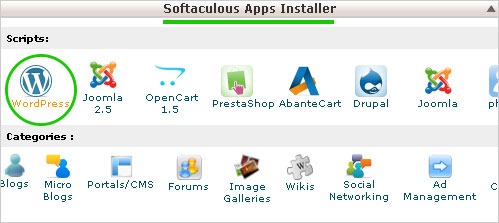Tutorial membuat website dengan CMS WordPress dan cara install WordPress di CPanel. Setelah anda membeli nama Domain dan Hosting langkah selanjutnya adalah menginstall WordPress.
Menginstall WordPress melalui CPanel lebih mudah dan cepat dari pada upload manual melalui FTP dan juga kelebihan lainya adalah versi dari CMS yang akan diinstall merupakan versi terbaru.
Langkah Pertama
Login ke CPanel dengan akun hosting anda, setelah berhasil login lihat kolom Softaculous App Installer pada bagian Script pilih WordPress
Langkah Kedua
Selanjutnya Klik Install dan isi sesuai dengan nama Domain dan nama website anda
- Choose Protocol : http://
- Choose Domain : nama domain anda
- In Directory : (Kosongkan input ini, hapus jika ada isian)
Biarkan yang lainya default, pada pengaturan Database akan otomatis dibuat oleh system.
Site Settings:
Langkah selanjutnya mengisi form pada kolom Site Settings:
- Site Name : isi dengan nama situs anda
- Site Description : sesuaikan dengan slogan website anda
- Enable Multisite : biarkan
- Pada kolom Admin account sesuaikan dengan kebutuhan website anda.
Advanced Options:
Setelah melengkapi form Site Settings, kemudian konfigurasi fitur WordPress pada Advanced Options:
- Disable Update Notifications : Centang
- Auto Upgrade : Centang (jika ada versi terbaru WordPress, maka otomatis langsung diperbaharui)
lainya biarkan default. Klik tombol Install dibawah.
Selesai..
Referensi : WordPress.org, CPanel.net